5 Erros Custosos a Evitar Antes de Partilhar os Seus Modelos 3D de IA
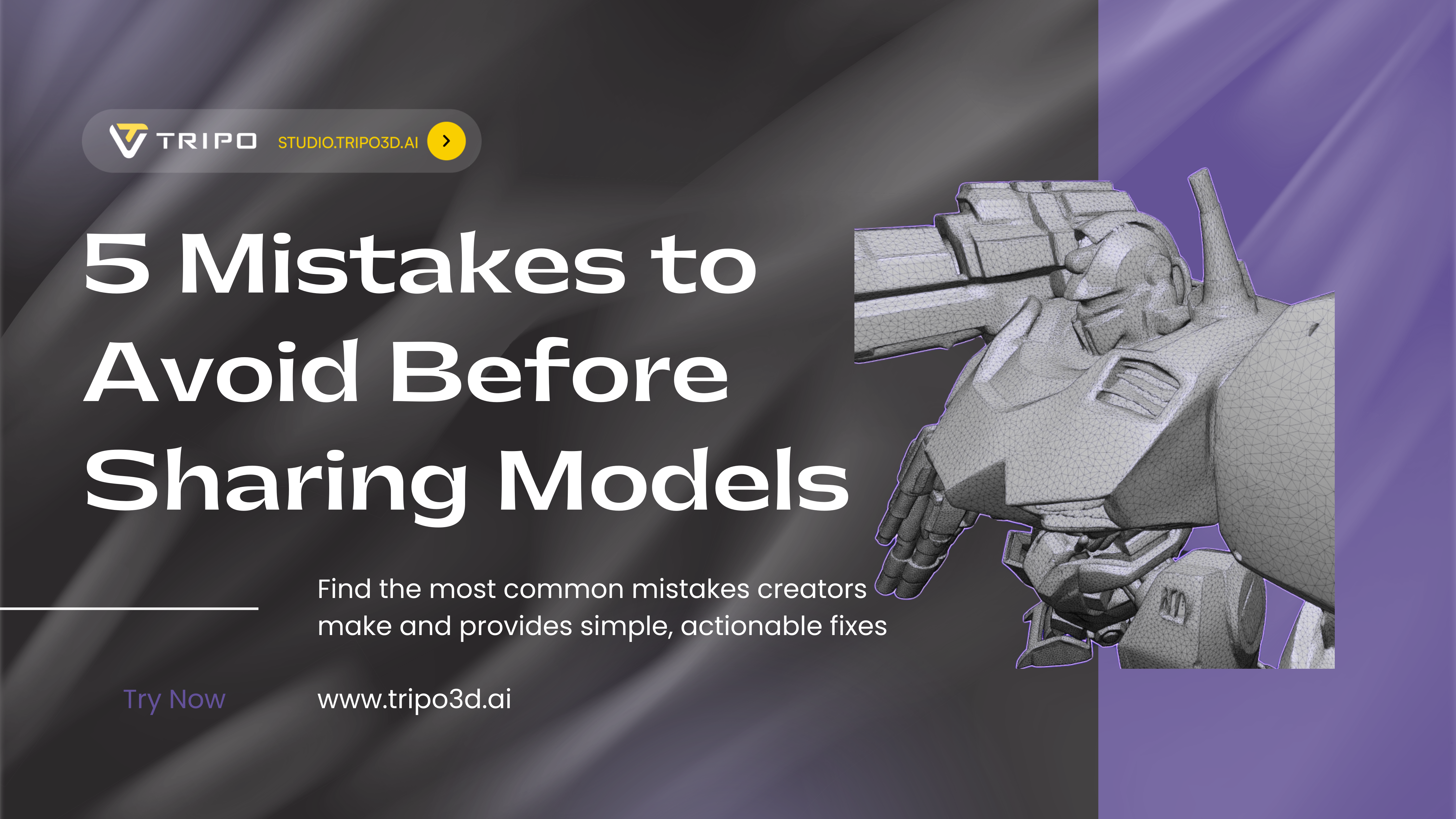
Digitou um prompt ou carregou uma imagem, e um incrível gerador de modelo 3D IA como o Tripo AI deu vida à sua visão em minutos. Parece deslumbrante no seu ecrã, e mal pode esperar para o partilhar com o mundo — no seu portfólio, num game engine, ou num visualizador 3D.
Mas espere. Partilhar um modelo 3D bruto e despreparado pode levar a tamanhos de ficheiro enormes, falhas visuais e uma experiência frustrante para quem tentar visualizá-lo. Não deixe que um simples erro técnico arruíne a grande estreia do seu modelo!
Este guia descreve os erros mais comuns que os criadores cometem e fornece soluções simples e acionáveis. Ao dedicar alguns minutos extras à preparação do modelo 3D para partilha, garante que o seu trabalho tenha um aspeto profissional, sempre.
Comece Forte com uma Base de Qualidade
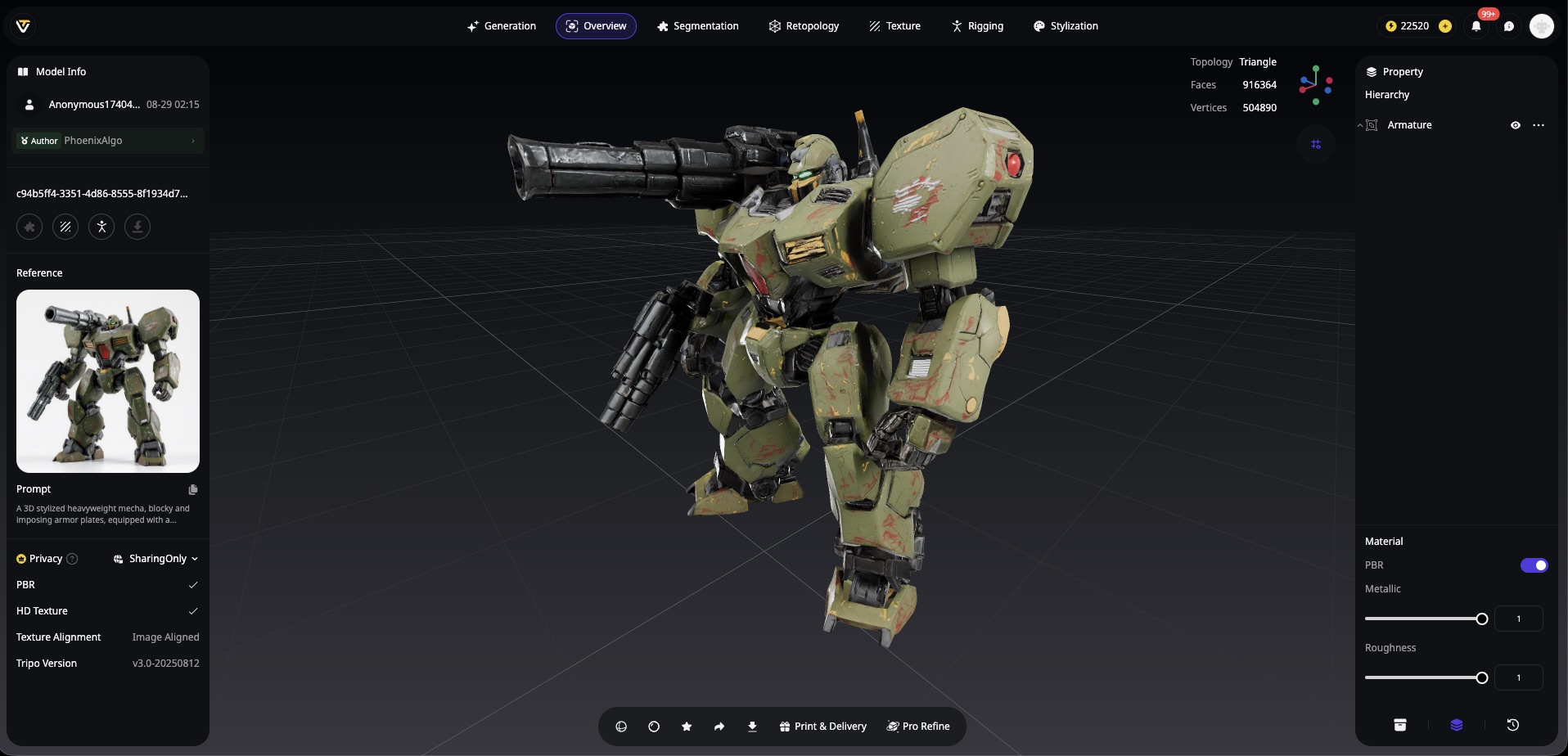
Antes de mergulharmos nas soluções, vamos reconhecer uma verdade importante: nem todos os geradores de modelos 3D de IA são criados iguais. Quanto melhor o seu modelo inicial, menos limpeza precisará.
Quando começa com uma base de alta qualidade de plataformas avançadas como o Tripo AI, já está um passo à frente. O seu Algorithm 3.0 (agora em beta) produz geometria detalhada e texturas limpas que minimizam os artefatos comuns de IA. Isso significa menos tempo a corrigir buracos, normais desalinhadas e costuras de textura — e mais tempo a aperfeiçoar a sua visão.
Pense assim: o Tripo AI dá-lhe uma casa bem construída; só precisa de a arranjar adequadamente antes da casa aberta. Os detalhes e a consistência na sua saída tornam-no ideal para criar variantes otimizadas — mantenha o seu ficheiro fonte high-poly seguro, e depois exporte versões mais leves adaptadas para usos específicos.
Os 5 Maiores Erros (E Como Corrigi-los)
Erro #1: Ignorar a Contagem de Polígonos
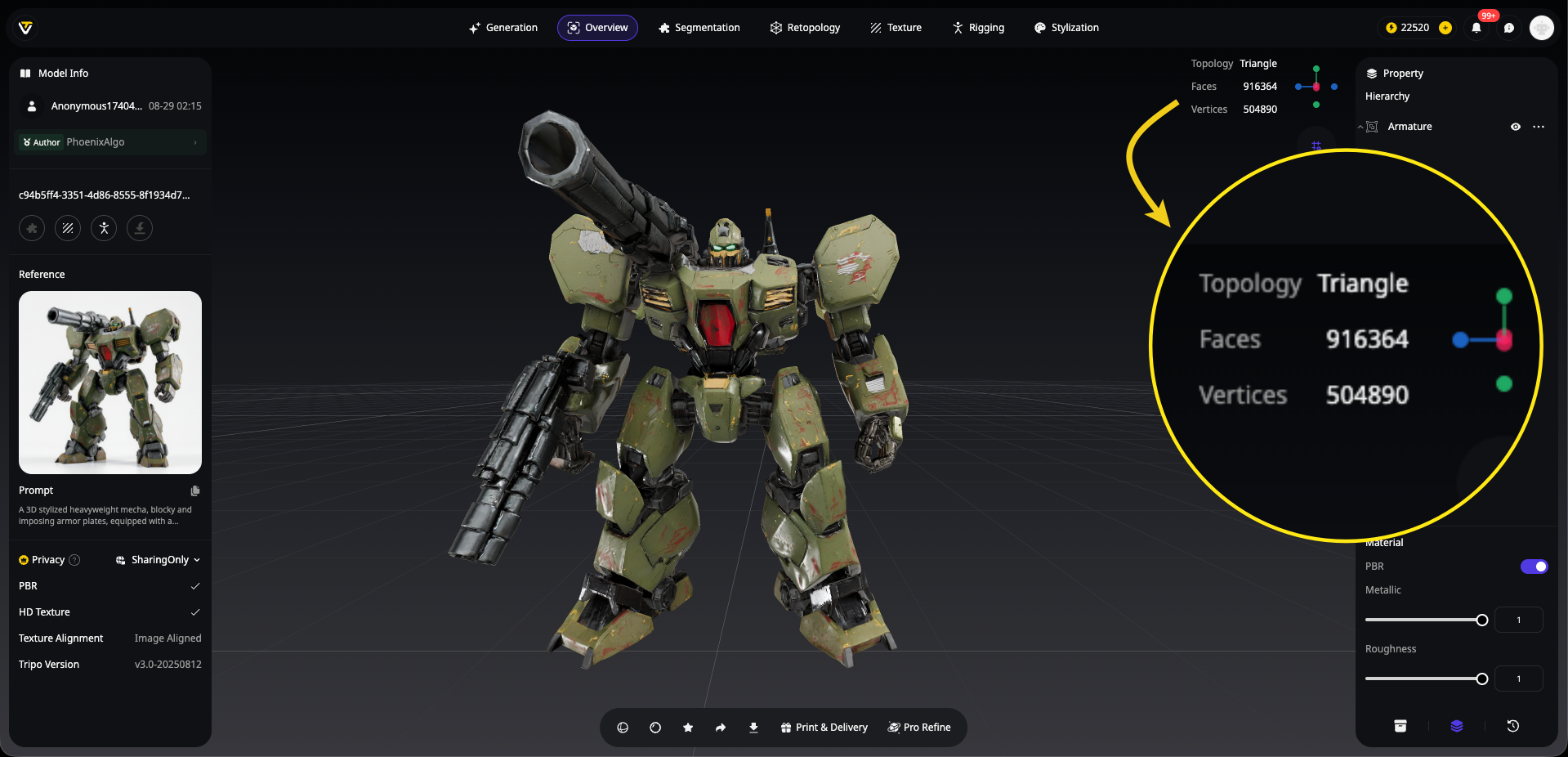
O Problema: O seu modelo 3D gerado por IA, maravilhosamente detalhado, contém 2,5 milhões de polígonos. Parece deslumbrante no seu viewport, mas quando partilhado, torna-se um monstro de tamanho de ficheiro que bloqueia browsers e paralisa game engines.
Aqui está a realidade: aquela intrincada escultura de dragão pode ter cada escama perfeitamente modelada, mas se demorar 10 minutos a carregar no Sketchfab, ninguém ficará para a admirar.
A Solução: Use a funcionalidade de retopology integrada do Tripo AI para otimização instantânea.
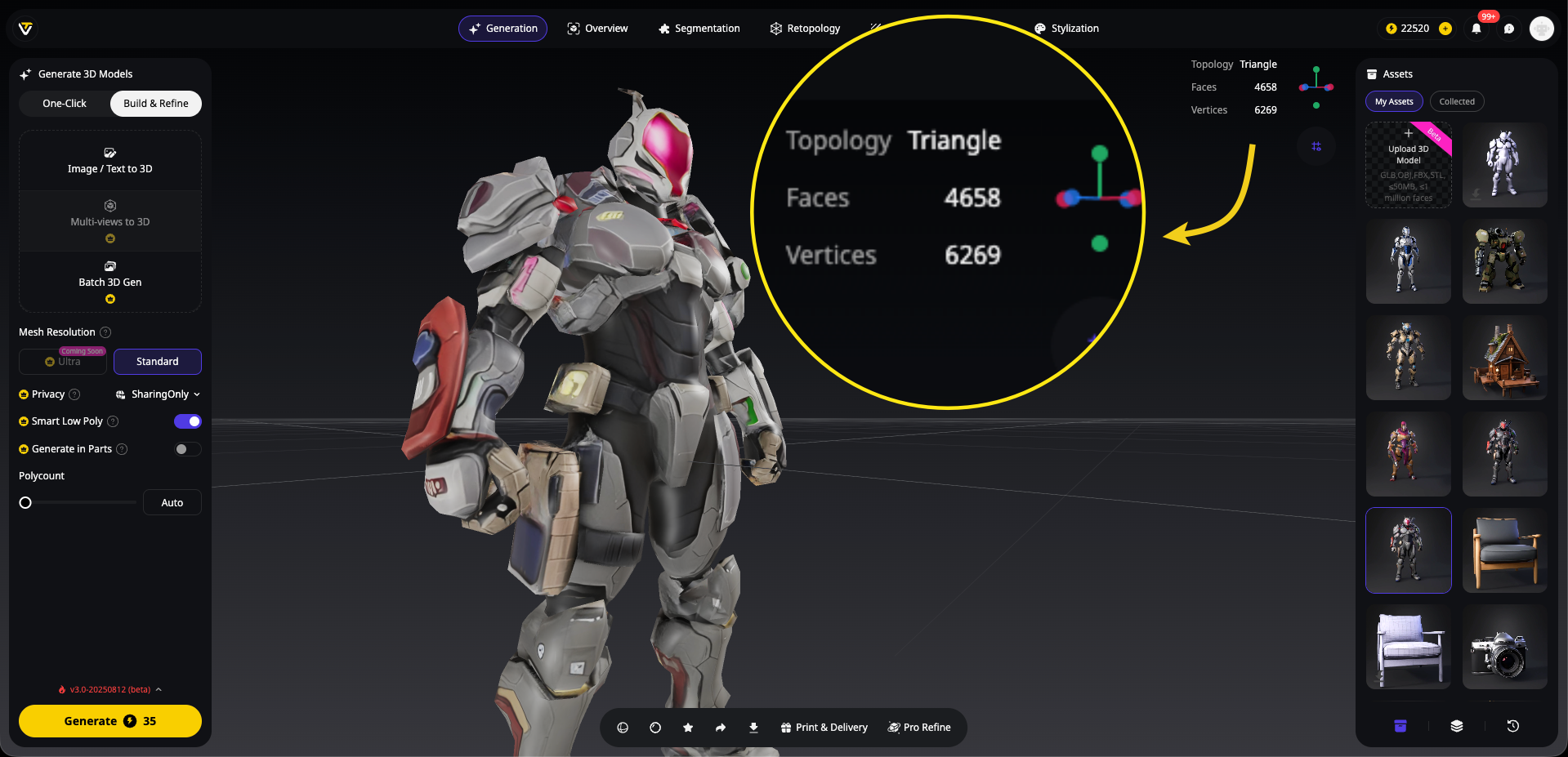
A Solução Inteligente com Tripo AI:
Esqueça o tedioso processo manual de decimation. O Tripo AI inclui uma funcionalidade inteligente de retopology que otimiza automaticamente a contagem de polígonos do seu modelo, preservando a qualidade visual. É assim tão simples:
- Gere o seu modelo usando a funcionalidade text-to-3D ou image-to-3D do Tripo AI
- Ative "Smart Low-Poly" nas definições de geração
- Escolha a sua contagem de polígonos alvo com base no uso pretendido
- Deixe o Tripo AI tratar da otimização automaticamente
É isso! Sem ajustes manuais, sem modificadores complexos, sem adivinhações. A IA reduz inteligentemente os polígonos, mantendo os detalhes essenciais do modelo e uma topologia limpa.
Porque a Retopology do Tripo AI é Superior:
- Preservação inteligente: A IA sabe quais os detalhes mais importantes e protege-os
- Topologia limpa: Gera um bom edge flow, perfeito para animação
- Múltiplas saídas: Obtenha versões high-poly e low-poly numa só geração
- Poupança de tempo: O que levaria mais de 30 minutos manualmente, acontece em segundos
Definições Recomendadas para Diferentes Usos:
Dica Profissional: Ao usar a funcionalidade image to 3D do Tripo AI, pode especificar a otimização de polígonos logo no início. Isso significa que o seu modelo está pronto a ser partilhado no momento em que é gerado — sem necessidade de pós-processamento!
Alternativa Manual (Se Necessário):
Se estiver a trabalhar com modelos de outras fontes ou precisar de controlo ultra-específico, pode ainda usar o decimation tradicional no Blender. Mas porquê gastar 30 minutos a ajustar manualmente as taxas de decimation quando o Tripo AI pode entregar modelos otimizados instantaneamente?
A beleza da abordagem do Tripo AI é que elimina completamente este erro comum. Ao integrar a smart retopology diretamente no gerador de modelo 3D de IA, removeram uma das maiores barreiras para partilhar conteúdo 3D de qualidade profissional.
Erro #2: Usar o Formato de Ficheiro Errado
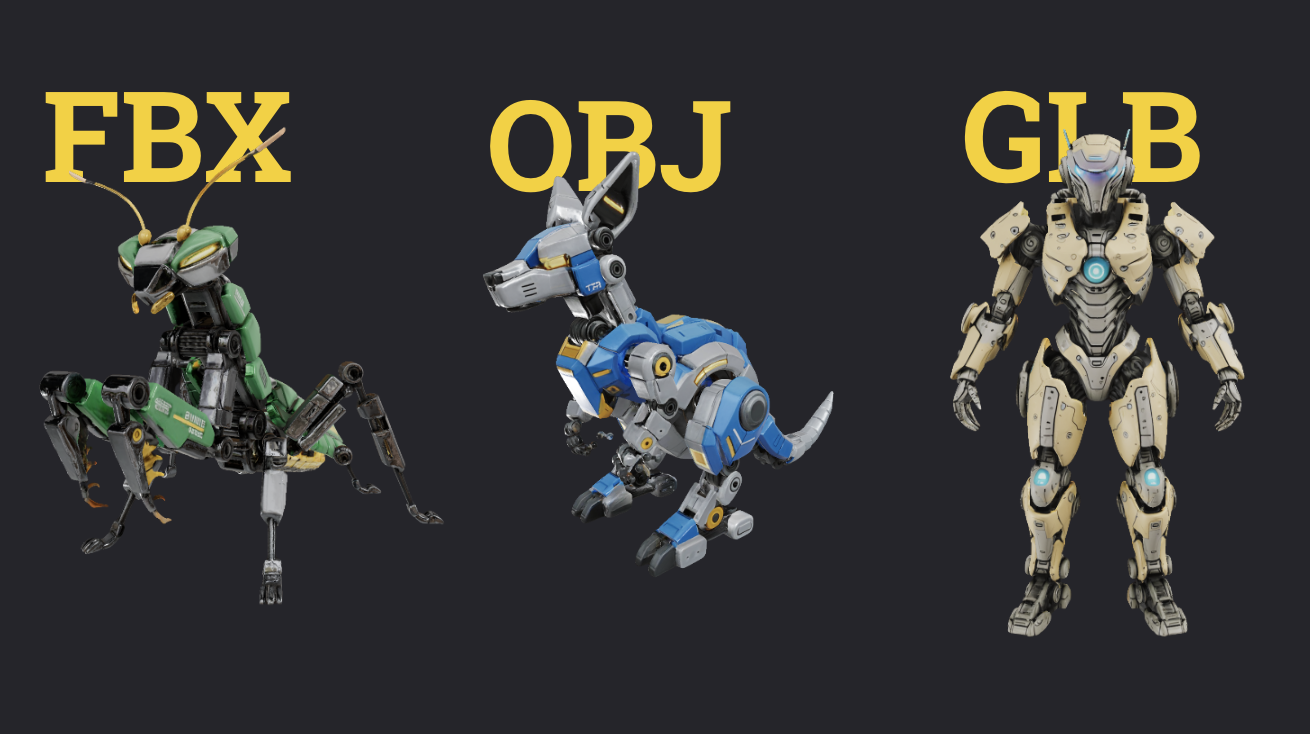
O Problema: Exporta a sua obra-prima como um ficheiro .blend e envia-o, apenas para receber mensagens confusas: "Não consigo abrir isto" ou "Onde estão as texturas?"
O caos dos formatos de ficheiro é real. Enviar formatos proprietários prende os recetores a software específico, enquanto formatos universais mal escolhidos podem remover materiais, animações ou escala adequada.
A Solução: Escolha os formatos estrategicamente com base no seu contexto de partilha.
Guia de Seleção de Formato:
- .GLB (glTF 2.0 Binary): O canivete suíço da partilha 3D
- Um único ficheiro contém mesh + texturas + materiais
- Perfeito para visualizadores web, AR, redes sociais
- Preserva lindamente os materiais PBR
- .FBX: O cavalo de batalha da indústria
- Excelente para game engines e animação
- Suporta hierarquias e rigs complexos
- Pode incorporar texturas (verifique "Embed Media")
- .OBJ: O plano B fiável
- Compatibilidade universal
- Requer ficheiros .mtl e de textura separados
- Não suporta animação
Lista de Verificação Rápida de Exportação:
- Para portfólios/web: Exporte como .GLB com texturas comprimidas
- Para game engines: Use .FBX com media incorporada
- Para máxima compatibilidade: Forneça ambos .GLB e .FBX
- Inclua sempre um readme.txt com especificações básicas
Erro #3: Escala e Orientação Incorretas
O Problema: A sua personagem perfeitamente proporcionada importa para o Unity como um gigante de 500 metros deitado de lado. Ou pior — é tão pequena que os colaboradores não a conseguem encontrar no viewport.
Desastres de escala acontecem porque diferentes softwares usam diferentes unidades predefinidas e orientações de eixo. O seu modelo 3D pode ser perfeito no mundo Z-up do Blender, mas torna-se uma confusão no universo Y-up do Maya.
A Solução: Padronize antes de partilhar.
O Protocolo de Preparação Universal:
- Defina as unidades corretas: No Blender, vá a Scene Properties > Units > Metric
- Verifique a escala do mundo real: A sua personagem humana tem ~1,7-1,8m de altura?
- Aplique todas as transforms: Selecione o modelo, pressione Ctrl+A, aplique Location, Rotation e Scale
- Defina o ponto de origem: Geralmente na base para um posicionamento estável no solo
- Teste a exportação: Importe para outra aplicação para verificar
Referência Rápida de Orientação:
Blender/glTF: Z-up, Y-forward
Unity: Y-up, Z-forward
Unreal: Z-up, X-forward
Dica Profissional: Ao usar modelos do Tripo AI, eles geralmente são gerados com proporções sensatas. No entanto, verifique sempre a escala — especialmente para visualização arquitetónica ou de produtos, onde a precisão é importante.
Erro #4: Geometria Desorganizada (Buracos e Partes Soltas)
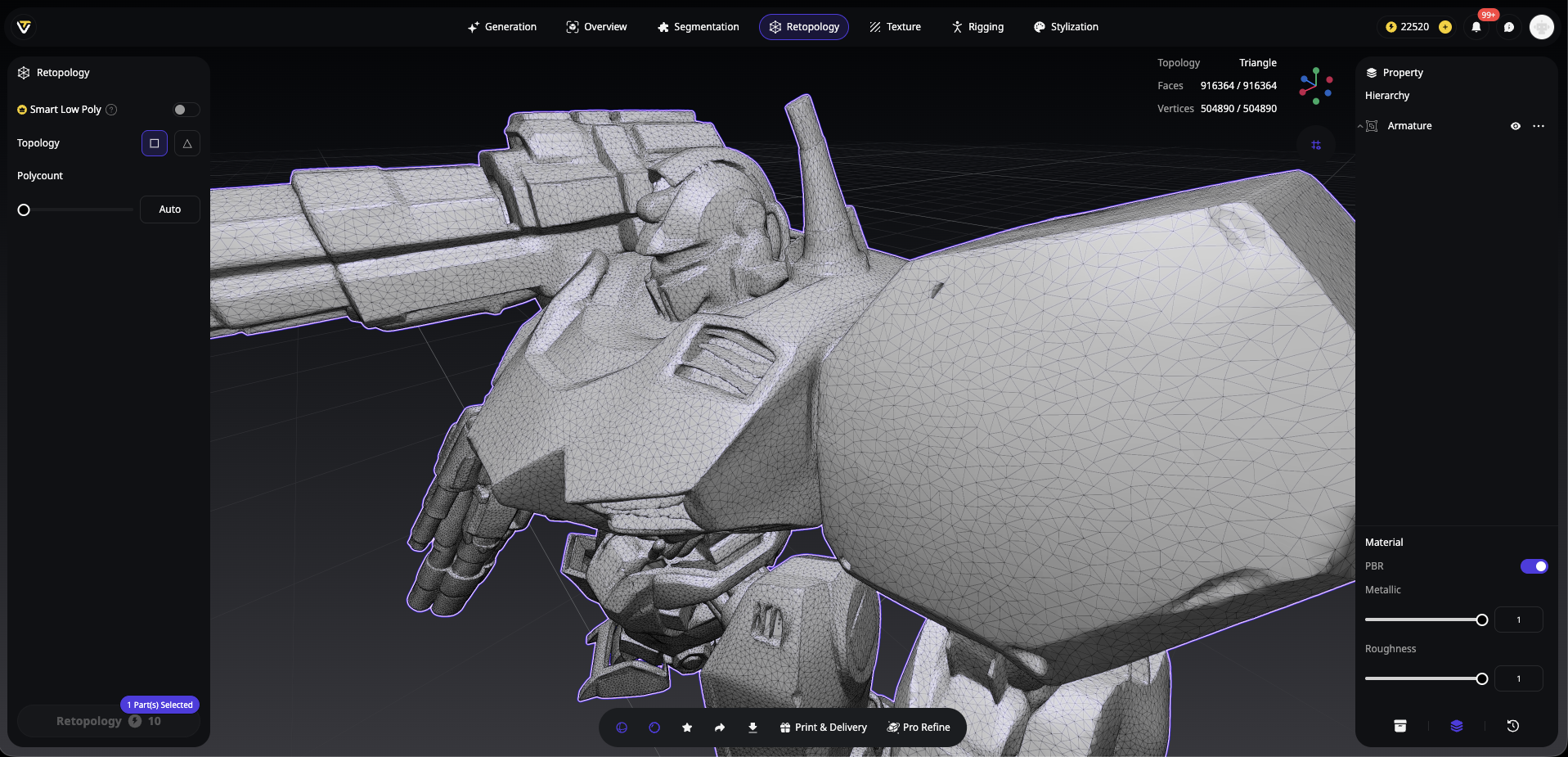
O Problema: O seu modelo 3D de IA parece bem de frente, mas gire-o e — surpresa! Há um buraco enorme nas costas, vértices flutuantes a criar artefatos de sombra e arestas non-manifold que tornam a impressão 3D impossível.
A geração por IA pode ocasionalmente deixar estas "arestas digitais" rugosas. Embora ferramentas como o Tripo AI minimizem estes problemas com os seus algoritmos avançados, qualquer gerador de modelo 3D de IA pode produzir peculiaridades geométricas ocasionais que precisam de atenção.
A Solução: Limpeza sistemática usando ferramentas comprovadas.
O Fluxo de Trabalho de Limpeza:
- Merge by Distance: Selecione tudo, pressione M > By Distance (0.0001m)
- Remove doubles: Limpa vértices sobrepostos
- Check non-manifold: Select > Select All by Trait > Non-Manifold
- Fill holes: Selecione os loops de arestas em volta dos buracos, pressione F para preencher
- Recalculate normals: Selecione tudo, Shift+N
Limpeza Avançada com 3D-Print Toolbox:
- Ative o add-on em Preferences
- Execute o conjunto completo de verificações
- Corrija os problemas por ordem: Manifold > Intersections > Thin Walls
- Use "Make Manifold" para problemas persistentes
- Dicas de Inspeção Visual:
- Use MatCap shading para detetar problemas de superfície
Ative o overlay Face Orientation (azul = correto, vermelho = invertido)
Aproxime o zoom em sombras suspeitas ou quebras de sombreamento
Erro #5: Má Organização e Nomenclatura
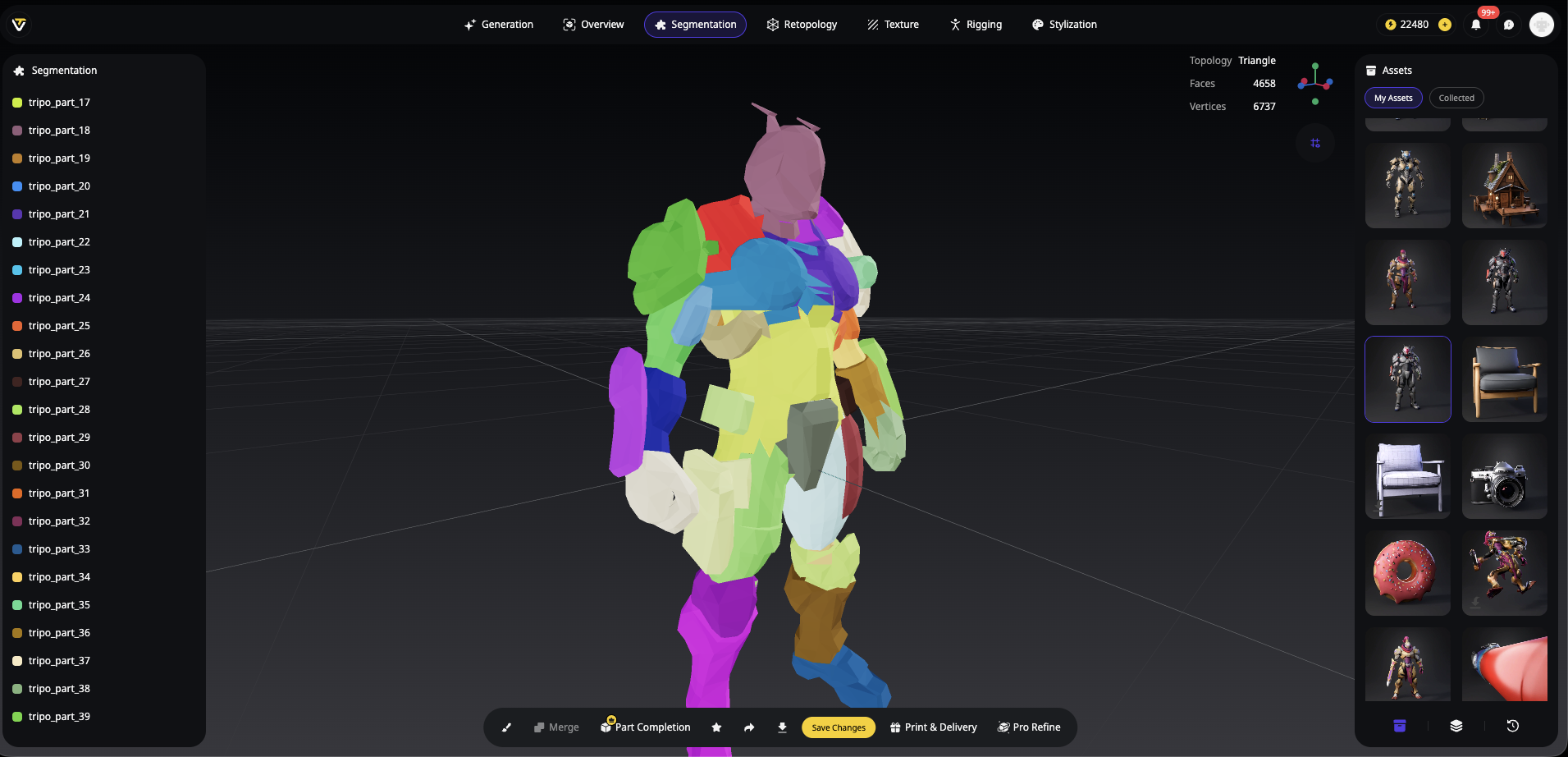
O Problema: A sua estrutura de ficheiros parece isto:
- Cube.001
- Cube.002
- Material.003
- Untitled.027
Boa sorte a explicar à sua equipa qual "Cube" é o capacete e qual material vai para onde. Uma má nomenclatura não é apenas pouco profissional — sabota ativamente a colaboração e a edição futura.
A Solução: Implemente uma nomenclatura lógica desde o início.
Estrutura de Nomenclatura Profissional:
Character_Warrior/
├── Warrior_Body
├── Warrior_Head
├── Armor_Chest
├── Armor_Shoulder_L
├── Armor_Shoulder_R
├── Weapon_Sword
└── Materials/
├── Mat_Skin
├── Mat_Armor_Metal
└── Mat_Leather
Melhores Práticas de Organização:
- Nomes descritivos: "Robot_Arm_Left" e não "Cylinder.015"
- Convenções consistentes: Use underscores ou CamelCase, escolha uma
- Hierarquia lógica: Agrupe objetos relacionados
- Clareza de materiais: Nomeie os materiais pelo seu uso, não apenas "Material.001"
- Organização de texturas: Mantenha as texturas numa única pasta com nomes claros
Dica de Renomeação em Lote: Use a renomeação em lote do Blender (Ctrl+F2) para corrigir rapidamente vários objetos.
FAQ: As Suas Perguntas Urgentes Respondidas
P: O que é exatamente um "polygon" e porque devo preocupar-me?
- R: Pense nos polygons como os blocos de construção do seu modelo 3D — superfícies planas (geralmente triângulos ou quads) que se conectam para formar a forma. Mais polygons = mais detalhes, mas também ficheiros maiores e desempenho mais lento. É como a resolução de imagem: uma foto de 100 megapixels tem detalhes incríveis, mas pode bloquear o e-mail da sua avó.
P: Preciso sempre de reduzir a contagem de polígonos?
- R: Nem sempre! Se estiver a criar renders finais para um portfólio onde os visualizadores apenas veem imagens, mantenha esse detalhe. Mas para visualização interativa, game engines ou plataformas web, a otimização é crucial. Pense nisso como ter uma versão teatral e uma versão de streaming de um filme.
P: Qual é o melhor formato para partilhar modelos com texturas?
- R: .GLB vence pela simplicidade — um ficheiro contém tudo. É como um ficheiro ZIP especificamente para conteúdo 3D. Para máxima compatibilidade, forneça as versões .GLB e .FBX.
P: Como sei se o meu modelo está "limpo" o suficiente?
-
R: Execute esta lista de verificação rápida:
-
Não há erros nas verificações do 3D-Print Toolbox
-
Importa corretamente para outro software
-
As texturas aparecem sem ligação manual
-
O tamanho do ficheiro é razoável para a plataforma
-
Não há artefatos visíveis ao girar/fazer zoom
Os Seus Modelos Merecem Melhor
Aqui está a verdade: A diferença entre o trabalho 3D amador e profissional muitas vezes não é a modelagem em si — é a preparação. Aqueles poucos minutos extras gastos a otimizar, limpar e organizar transformam as suas criações de "tecnicamente impressionantes" em "profissionalmente polidas".
Quando começa com uma saída de qualidade de um gerador de modelo 3D de IA como o Tripo AI, já está a meio caminho. O seu Algorithm 3.0 produz geometria limpa e UV mapping adequado que torna a otimização simples em vez de dolorosa. Não está a lutar contra a ferramenta; está a refinar uma base já sólida.
Lembre-se: Cada modelo 3D que partilha representa as suas habilidades e profissionalismo. Seja uma peça de portfólio, um entregável para um cliente ou uma contribuição para a comunidade, a preparação adequada garante que o seu trabalho brilhe em qualquer contexto.
Pronto para criar e partilhar modelos 3D profissionais? Comece com as poderosas ferramentas de geração do Tripo AI, aplique estas técnicas de preparação e veja as suas criações impressionarem em todas as plataformas. Experimente o Tripo AI hoje e dê aos seus modelos o polimento profissional que merecem!
Advancing 3D generation to new heights
moving at the speed of creativity, achieving the depths of imagination.

